FinePix-Kameras sind eines der am häufigsten verwendeten Kameramodelle in der Foto- und Designbranche. Es wurde vom japanischen Top-Technologieunternehmen Fujifilm entwickelt.
Die Kamera hat im Laufe der Zeit einige Konzepte der Fotografie neu definiert, mit ihrer einzigartigen Anziehungskraft gepaart mit schönen Modellen, die sie im Wettbewerbsmarkt ausgezeichnet hat. EIN FinePix Kamera bietet eine hochmoderne Anzeige. Wie bei allen Digitalkameras ist eine spezielle Software erforderlich.
Mehrere Windows Report-Leser haben nach der besten mit Windows 10 kompatiblen FinePix-Software gefragt. Trotz der begrenzten Anzahl von FinePix-Kameras hat unser Team die besten FinePix-Softwarelösungen für Windows 10 entwickelt, die in diesem Artikel beschrieben werden.
1Adobe Photoshop (empfohlen)
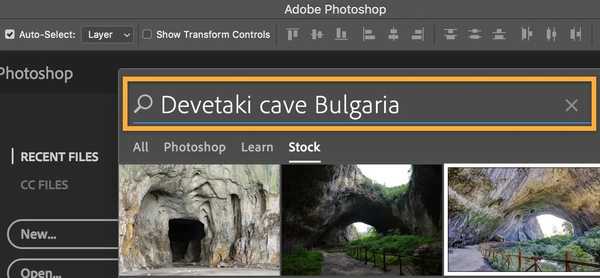
Adobe Photoshop unterstützt das Adobe Camera Raw-Tool, mit dem Benutzer Raw-Bilder importieren und bearbeiten können. Dies bedeutet, dass Sie Raw-Bilddateien mit der Erweiterung RAF und EXR problemlos bearbeiten können.
Um zu überprüfen, ob ein bestimmtes Adobe-Produkt Raw-Bilder unterstützt, stellen Sie sicher, dass das entsprechende Produkt mit dem Camera Raw-Plug-In kompatibel ist. Die Camera Raw-Software analysiert die Camera Raw-Metadaten, um ein Farbbild zu erstellen, das Sie dann in anderen Adobe-Produkten bearbeiten können.
Sobald Sie eine FinePix-Rohdatei in Photoshop geöffnet haben, können Sie das entsprechende Bild in anderen Bildformaten speichern, einschließlich JPEG, PSB, Photoshop Raw, PNG oder PBM. Mit dem Camera Raw-Plug-In können Sie FinePix-Bilder in drei zusätzlichen Formaten speichern: DNG, TIFF oder PSD.
Beachten Sie, dass Photoshop ein Bild nicht in einem Kamera-Rohformat speichern kann. Dies bedeutet, dass Sie nach dem Öffnen eines FinePix-Abbilds die Änderungen in einem der oben aufgeführten Formate speichern müssen.
Adobe Photoshop unterstützt eine lange Liste von FinePix-Kameramodellen. Um zu überprüfen, ob Ihr Kameramodell von der Software unterstützt wird, besuchen Sie die offizielle Adobe-Website und prüfen Sie, ob Ihre Kamera in der Liste der unterstützten Geräte aufgeführt ist.
Sind Sie bereit, Ihre FinePix-Fotos in Photoshop zu importieren und zu bearbeiten??
⇒ Laden Sie Adobe Photoshop kostenlos herunter
2MyFinePix Studio
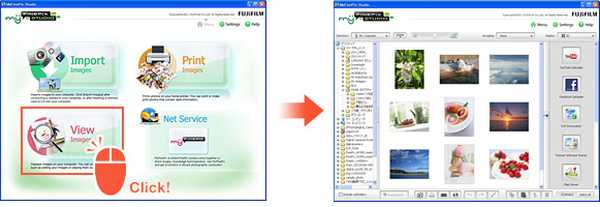
Dies ist die von Fujifilm angebotene Standardsoftware, die speziell zur Optimierung der Benutzererfahrung entwickelt wurde. Diese FinePix-Software verfügt über eine benutzerfreundliche Oberfläche, die speziell auf die Bedürfnisse von Anfängern und Fortgeschrittenen zugeschnitten ist.
Die neueste Version dieser FinePix-Software enthält mehrere Funktionen, die dem Startbildschirm hinzugefügt wurden, z. B. die verschiedenen Optionen zum Anzeigen von Bildern. Darüber hinaus können Bilder in einfachen Schritten einfach von der Benutzeroberfläche importiert werden.

Darüber hinaus ermöglicht eine intelligente Suchfunktion Benutzern eine effiziente und schnelle Suche nach Fotos in Ihrer Bildbibliothek, wodurch Zeit gespart und die Fortsetzung der Bearbeitung sichergestellt wird. Mit dem in der Software verfügbaren Bewertungssystem können Sie Tags erstellen und eine Liste Ihrer Lieblingsbilder erstellen.
Diese FinePix-Software kann jedoch auch als Social-Media-Tool eingesetzt werden, da sie die Erstellung von Multimediadateien wie Bildern, Videos und Memes unterstützt.
Mit MyFinePix Studio können Benutzer Bilder direkt von ihrem Windows-PC auf Social Media-Websites wie Facebook und YouTube freigeben. Folglich können Sie auch Bilder von jeder dieser Social-Media-Sites auf die Plattform importieren.
- LESEN SIE AUCH: Top 7+ Foto-Viewer für Windows 10
Darüber hinaus verfügt MyFinePix Studio über einen integrierten Editor, der Ihnen eine Reihe von Optionen zur Auswahl bietet. Sie können Optionen wie automatischen Kontrast, Entfernung roter Augen, Zuschneiden von Bildern und Spezialeffekte verwenden, um Ihre Fotos zu bearbeiten.
Außerdem können 3D-Videos auf Nicht-3D-Computern mit Videobearbeitungsoptionen angezeigt werden, die in der Anwendung verfügbar sind. Darüber hinaus ist die Kartenfunktion für FinePix-Kameraversionen mit GPS-Positionierungsfunktionen verfügbar.
Einige der von der MyFinePix-Software unterstützten Kameras der FinePix-Serie umfassen:
- Kompaktkamera: A / AV / AX-Serie, F-Serie, J / JV / JX / JZ-Serie, Z-Serie, andere Serie
- Kamera mit hohem Zoom: HS / S / SL / S Pro-Serie
- Robuste Kamera: XP-Serie
⇒ Laden Sie MyFinePix Studio herunter
Zusammenfassend sind Adobe Photoshop und MyFinePix Studio zwei hervorragende FinePix-Softwarelösungen für Windows 10-Benutzer. Diese Tools sind gut optimiert, um eine hervorragende Benutzererfahrung für die Anzeige und Bearbeitung von Bildern zu bieten.
Haben Sie MyFinePix Studio verwendet? Kennen Sie eine FinePix-Software, die mit Windows 10 kompatibel ist? Fühlen Sie sich frei, uns zu informieren, indem Sie unten einen Kommentar abgeben.
FAQ: Erfahren Sie mehr über FinePix
- Können Sie Rohdateien in Photoshop öffnen??
Adobe Photoshop kann Rohdateien öffnen, sofern Sie das Camera Raw-Plug-In installieren. Wenn beim Öffnen von Rohdateien in Photoshop verschiedene Fehler auftreten, stellen Sie sicher, dass Sie die neueste Plug-In-Version installiert haben.
- Was ist FinePix??
FinePix ist eine Serie von FujiFilm-Digitalkameramodellen, deren Produktion 1998 begann.
- Was ist MyFinePix Studio??
Das MyFinePix Studio ist FujiFilms eigene Fotoanzeigesoftware, mit der Benutzer Bilder anzeigen, hochladen und drucken können.
- Kann Photoshop RAF-Dateien öffnen??
Adobe Photoshop kann RAF-Dateien erfolgreich öffnen, sofern Sie das Camera Raw-Plug-In installiert haben. Mit dem Tool kann Photoshop Rohdateien lesen, bearbeiten und speichern.
Anmerkung des Herausgebers: Dieser Beitrag wurde ursprünglich im November 2018 veröffentlicht und seitdem auf Frische und Genauigkeit aktualisiert.
- Bildbearbeiter
 Friendoffriends
Friendoffriends



